Annons
Alla som någonsin har arbetat eller studerat i en akademisk miljö vet hur viktiga bibliografier och citat är. Om du inte identifierar dina källor på rätt sätt kan du landa i varmt vatten med professorer och leda till anklagelser om plagiering.
Om du lägger mycket tid på att arbeta med akademiska artiklar, bör du veta att Microsoft Word gör det till en lek att lägga till perfekt formaterade bibliografier till ditt dokument. Fortsätt läsa för att lära dig att generera bibliografier och citat i Word.
Hur man genererar bibliografier i Microsoft Word
När du går igenom ditt dokument måste du lägga till citat där det är relevant.
Du kan göra det genom att klicka på fliken Referenser i bandet och gå till Citat & bibliografi> Infoga citat> Lägg till ny källa.
I fönstret som dyker upp på skärmen väljer du källtypen (till exempel Bok, Dagbok, Webbplats, Film, etc.) från rullgardinsmenyn. Fälten du behöver fylla i kommer att ändras beroende på vilken typ av källa du väljer.
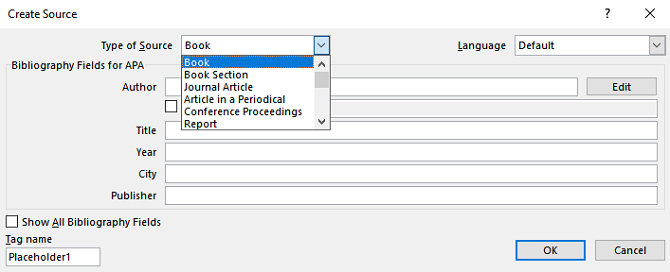
Fyll i så mycket information som möjligt. Ju mer du lägger till, desto bättre blir din bibliografi i slutet av processen. När du är redo, ge citatet ett lämpligt namn. Det gör det lättare att återanvända samma citering senare i dokumentet om det behövs.
När du så småningom slutar skriva är det dags att göra bibliografin.
Välj först den stil du vill använda. Alla standardformat - som APA, Chicago och Harvard - är tillgängliga. Det finns också några mindre vanliga.
Klicka till slut på Bibliografi rullgardinsmeny och välj Infoga bibliografi. Dina källor kommer alla att visas i slutet av dokumentet.
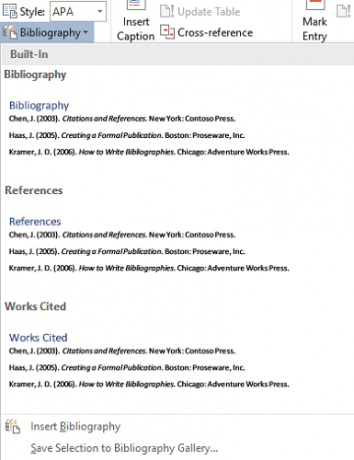
För mer fantastiska tips, kolla in våra artiklar om Microsoft Word-format 3 Microsoft Word-format som du borde vetaMicrosoft Word kan göra så mycket mer än bara skriva upp papper och rapporter! Läs mer och Microsoft Word-textvalsticks 3 Användbara textvalsticks för Microsoft Word som du borde känna tillHär är tre användbara sätt att välja text i Microsoft Word som du bör använda oftare. Läs mer .
Dan är en brittisk expat som bor i Mexiko. Han är den verkställande redaktören för MUO: s systerwebbplats, Blocks Decoded. Vid olika tillfällen har han varit socialredaktör, kreativ redaktör och finansredaktör för MUO. Du kan hitta honom som rusar på showgolvet på CES i Las Vegas varje år (PR-folk, räcker ut!), Och han gör massor av platser bakom kulisserna...